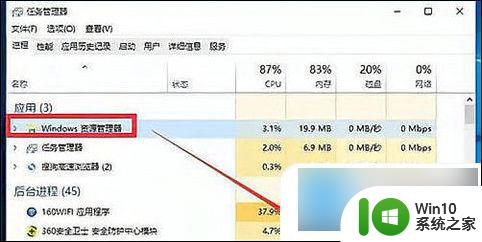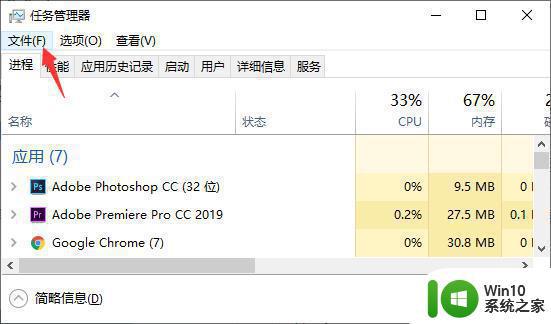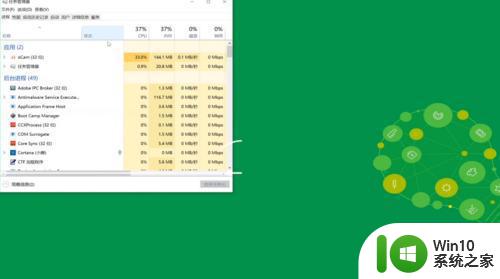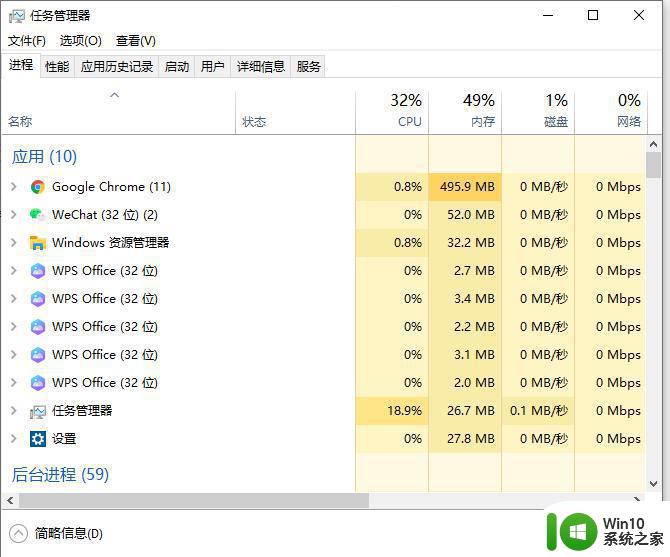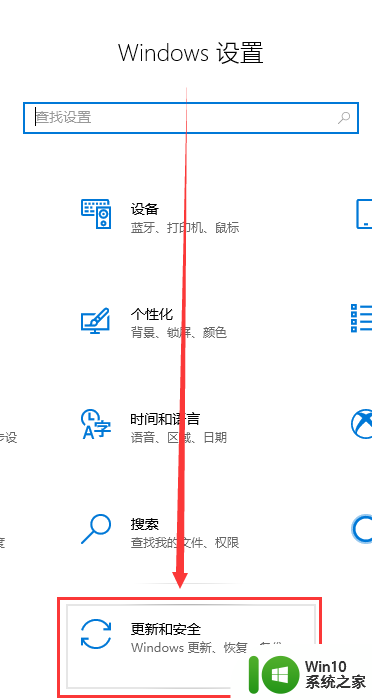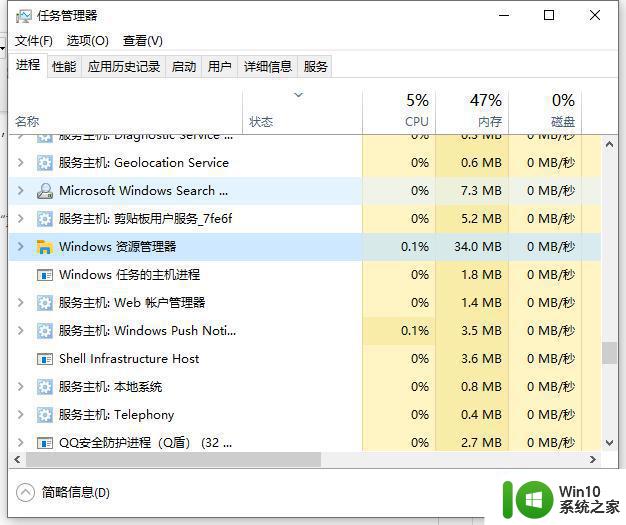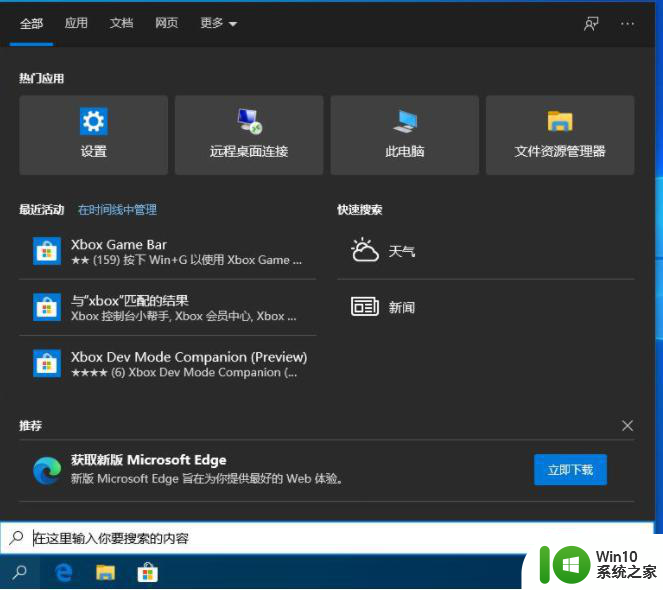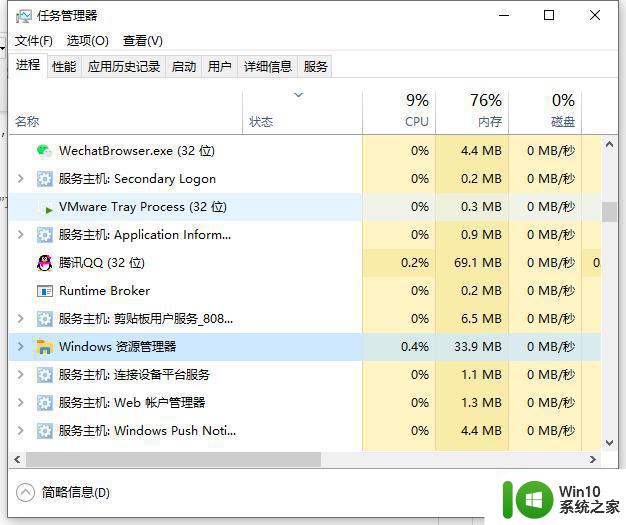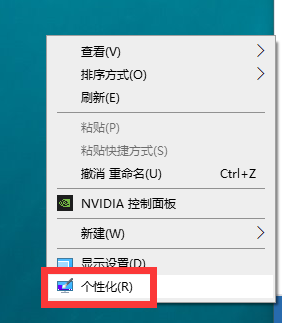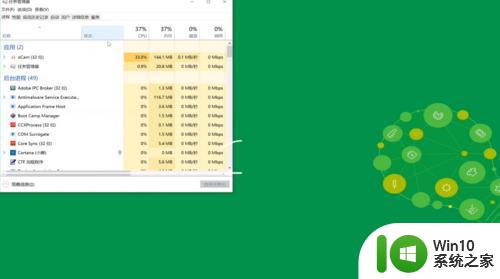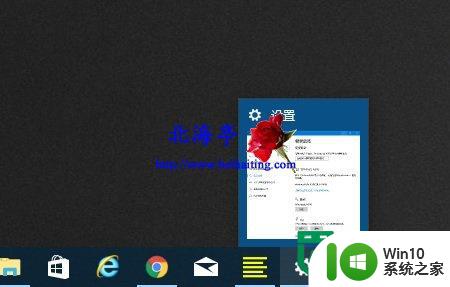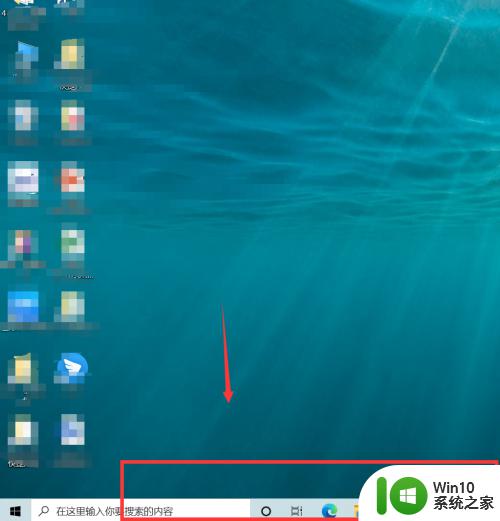win10底部任务栏假死怎么办 win10任务栏经常假死修复方法大全
win10底部任务栏假死怎么办,Win10底部任务栏的假死问题是许多用户在使用过程中遇到的常见困扰之一,当任务栏无法响应点击或出现卡顿现象时,我们常常会感到沮丧和困惑。不必过于担心,因为在这篇文章中我们将为大家提供Win10任务栏经常假死的修复方法大全,帮助大家解决这一问题。无论是通过调整设置、重启资源管理器还是进行系统修复,我们将为您提供多种可行的解决方案,让您的任务栏重新焕发活力,让您的电脑使用体验更加顺畅。让我们一起来了解这些方法吧!
具体方法:
方法一:重启资源管理器
我们可以按“Ctrl+Alt+Del”快捷键打开“任务管理器”,切换到“进程”选项卡,选中“Windows资源管理器”项,点击“重新启动”按钮,待”Windows资源管理器“重启完成后,再尝试右击任务栏。
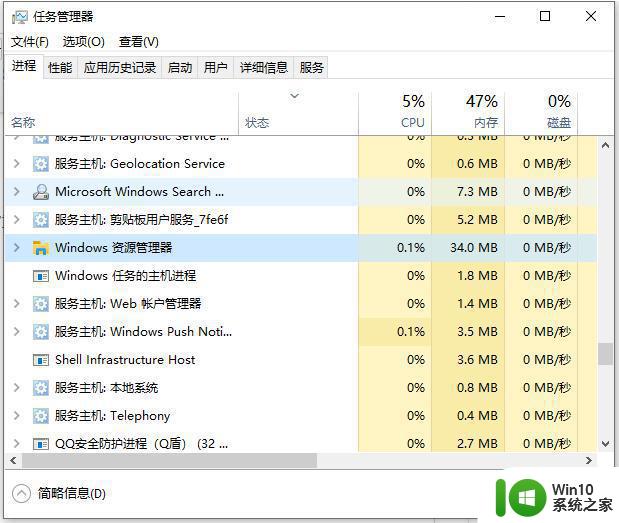
方法二:修复系统
1、同时按住win+X打开隐藏菜单,点击“Windows Powershell(管理员)” 打开。
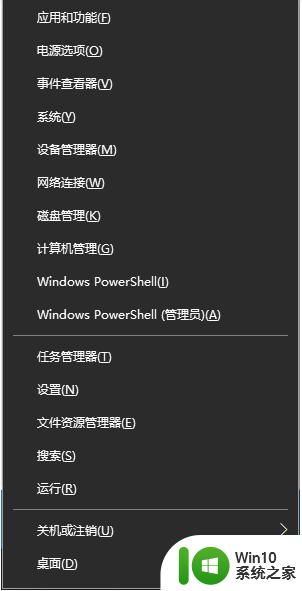
2、然后输入并执行以下代码【Get-AppXPackage -AllUsers | Foreach {Add-AppxPackage -DisableDevelopmentMode -Register “$($_.InstallLocation)\AppXManifest.xml”}】。
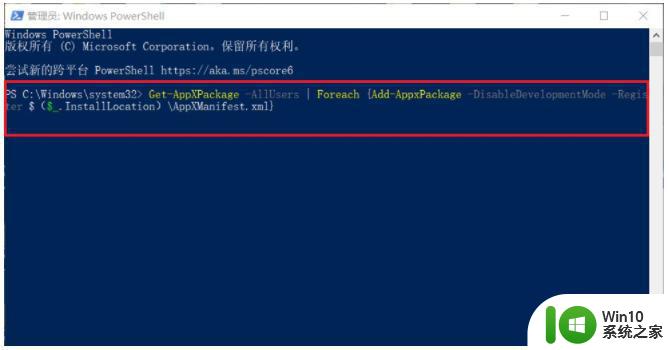
3、耐心等待“系统部署进程”操作的完成,整个过程大概需要2至10分钟左右的时间,完毕之后,再重新查看任务栏是否能使用。

方法三:重装系统
如果以上的方法都不能解决任务栏假死问题的话,考虑是系统损坏等导致。
以上就是win10底部任务栏假死怎么办的全部内容,如果你遇到了这种情况,可以按照小编的步骤进行解决,非常简单快速。